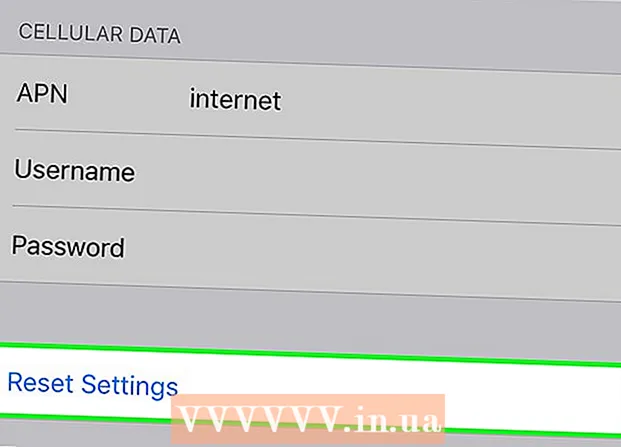مؤلف:
John Pratt
تاريخ الخلق:
18 شهر فبراير 2021
تاريخ التحديث:
1 تموز 2024

المحتوى
تعد الآلات الحاسبة العلمية مهمة وفعالة بشكل لا يصدق عندما تكون مستعدًا لعلوم الصواريخ ، ولكنها قد تكون شاقة للغاية عندما تراها لأول مرة. لاستخدام الآلة الحاسبة العلمية ، يجب أن تتعلم وظائفها الرئيسية وكذلك كيفية إدخال البيانات بالترتيب الصحيح. قبل إجراء الاختبار الأول ، تأكد من معرفة الغرض من جميع المفاتيح وكيفية استخدام الوظائف التي تحتاجها.
لتخطو
 ابحث عن الوظائف المهمة. هناك العديد من الوظائف في الآلة الحاسبة والتي تعتبر ضرورية للجبر وعلم المثلثات والهندسة وحساب التفاضل وما إلى ذلك. ابحث عن الوظائف التالية في الآلة الحاسبة (قد تختلف أسمائها حسب الطراز). تتطلب بعض الوظائف الضغط على الزر Fn أو Shift في نفس الوقت:
ابحث عن الوظائف المهمة. هناك العديد من الوظائف في الآلة الحاسبة والتي تعتبر ضرورية للجبر وعلم المثلثات والهندسة وحساب التفاضل وما إلى ذلك. ابحث عن الوظائف التالية في الآلة الحاسبة (قد تختلف أسمائها حسب الطراز). تتطلب بعض الوظائف الضغط على الزر Fn أو Shift في نفس الوقت:العمليات الأساسية عملية دور + إضافة ما يصل - الطرح (غير سلبي) X اضرب (غالبًا ما يوجد أيضًا ملف Xزر للمتغيرات) ÷ يشارك ^ الأس ذ ص مرفوعة للقوة x √ او مربع الجذر التربيعي ه متسارع الخطيئة التجويف الخطيئة دالة الجيب المعكوسة كوس جيب التمام كوس معكوس جيب التمام تان الظل تان الظل المعكوس ln سجل مع القاعدة ه سجل قاعدة السجل 10 (-) أو neg يشير إلى رقم سالب () أقواس لأمر الحساب π إدراجات بي الوضع التبديل بين الدرجات والراديان  حدد الترتيب الذي يجب أن تضغط فيه على المفاتيح. بالنسبة للعديد من مفاتيح الوظائف ، يمكنك استخدامها قبل الأرقام التي تدخلها. تقوم بعض الآلات الحاسبة بأداء الوظيفة على الرقم الذي أدخلته بالفعل ، بينما يؤديها البعض الآخر على الرقم الذي تم إدخاله بعده.
حدد الترتيب الذي يجب أن تضغط فيه على المفاتيح. بالنسبة للعديد من مفاتيح الوظائف ، يمكنك استخدامها قبل الأرقام التي تدخلها. تقوم بعض الآلات الحاسبة بأداء الوظيفة على الرقم الذي أدخلته بالفعل ، بينما يؤديها البعض الآخر على الرقم الذي تم إدخاله بعده.  جرب جذرًا تربيعيًا بسيطًا. اختبر ترتيب الأزرار ببيان بسيط وقصير. على سبيل المثال ، احسب الجذر التربيعي للرقم 9. ستعرف بالفعل أن الإجابة هي 3 ، لذا فهذه نصيحة رائعة لاستخدامها إذا نسيت فجأة في منتصف الاختبار الترتيب الذي تضغط به على الأزرار.
جرب جذرًا تربيعيًا بسيطًا. اختبر ترتيب الأزرار ببيان بسيط وقصير. على سبيل المثال ، احسب الجذر التربيعي للرقم 9. ستعرف بالفعل أن الإجابة هي 3 ، لذا فهذه نصيحة رائعة لاستخدامها إذا نسيت فجأة في منتصف الاختبار الترتيب الذي تضغط به على الأزرار. - اضغط 9 ثم زر علامة الاختيار. إذا لم يحدث شيء ، فاضغط على علامة الاختيار ثم 9.
- تضيف بعض الآلات الحاسبة أقواسًا إلى الحساب ، مثل √(3. سوف تضطر إلى إغلاق هذه الأقواس بامتداد ) لإكمال الحساب.
- الآن اضغط على علامة المساواة لرؤية النتيجة.
 احسب قوة الرقم. اختبار جيد آخر لمعرفة ترتيب الزر هو استخدام الدالة y. نظرًا لأنه لا يتطلب سوى رقمين ، فأنت تريد التأكد من معرفة الترتيب الذي يجب اتباعه. قم بإجراء اختبار بسيط ، مثل 2. إذا كنت 8 تم الرد ، فأنت قد استخدمت الترتيب الصحيح. لقد حصلت 9، ثم قمت بحساب 3 في الواقع.
احسب قوة الرقم. اختبار جيد آخر لمعرفة ترتيب الزر هو استخدام الدالة y. نظرًا لأنه لا يتطلب سوى رقمين ، فأنت تريد التأكد من معرفة الترتيب الذي يجب اتباعه. قم بإجراء اختبار بسيط ، مثل 2. إذا كنت 8 تم الرد ، فأنت قد استخدمت الترتيب الصحيح. لقد حصلت 9، ثم قمت بحساب 3 في الواقع.  تدرب على الدوال المثلثية. عند استخدام وظائف SIN و COS و TAN ، سيتعين عليك تذكر شيئين مختلفين: ترتيب الأزرار والراديان مقابل الدرجات.
تدرب على الدوال المثلثية. عند استخدام وظائف SIN و COS و TAN ، سيتعين عليك تذكر شيئين مختلفين: ترتيب الأزرار والراديان مقابل الدرجات. - استخدم وظيفة SIN بسيطة مع إجابة سهلة التذكر. على سبيل المثال ، جيب الزاوية 30 درجة هو 0.5. قرر ما إذا كنت تريد القيام بذلك أولاً 30 أو اضغط على SIN أولاً.
- تحقق من إجابتك. إذا أجبت 0,5 ستعطي الآلة الحاسبة الإجابة بالدرجات. هي إجابتك 0,988، فسيتم ضبط الآلة الحاسبة على الراديان. ابحث عن زر الوضع أو الوضع لتتمكن من التبديل.
 تدرب على إدخال معادلة أطول. يمكن أن تصبح الأمور أكثر تعقيدًا عندما تريد البدء في إدخال معادلة أطول في الآلة الحاسبة. سيتعين عليك التفكير في أمر التحرير ، وستستخدم ملف () الاختبارات. حاول إدخال المعادلة التالية في الآلة الحاسبة الخاصة بك: 3^4/(3+(25/3+4*(-(1^2))))
تدرب على إدخال معادلة أطول. يمكن أن تصبح الأمور أكثر تعقيدًا عندما تريد البدء في إدخال معادلة أطول في الآلة الحاسبة. سيتعين عليك التفكير في أمر التحرير ، وستستخدم ملف () الاختبارات. حاول إدخال المعادلة التالية في الآلة الحاسبة الخاصة بك: 3^4/(3+(25/3+4*(-(1^2))))- لاحظ عدد الأقواس المطلوبة للإبقاء على الصيغة صحيحة. يعد الاستخدام الصحيح للأقواس أمرًا ضروريًا لاستخدام الآلة الحاسبة بنجاح
 تعلم كيفية الحفظ والاستعادة. يعد حفظ نتائجك لاسترجاعها في وقت لاحق مهارة أساسية للتعامل مع تمارين أكثر شمولاً. هناك عدد من الطرق المختلفة لاستخدام البيانات المخزنة:
تعلم كيفية الحفظ والاستعادة. يعد حفظ نتائجك لاسترجاعها في وقت لاحق مهارة أساسية للتعامل مع تمارين أكثر شمولاً. هناك عدد من الطرق المختلفة لاستخدام البيانات المخزنة: - استخدم مفتاح الإجابة لاستدعاء آخر إجابة معروضة للمعادلة. على سبيل المثال ، لقد فعلت للتو 2^4 أدخلت ، يمكنك طرح 10 من النتيجة بالضغط على ANS + - + 1 + 0.
- استخدم مفاتيح M + أو STO (Store) لإضافة قيم إلى القيمة الموجودة في ذاكرة الآلة الحاسبة. يمكنك بعد ذلك استخدام مفاتيح REC أو MR لاسترداد القيمة من الذاكرة ، ثم استخدامها في معادلة.
نصائح
- كل آلة حاسبة علمية لها تصميم مختلف ، لذا خذ الوقت الكافي لتتعرف على مكان كل شيء. إذا لم تتمكن من العثور على ميزة معينة تعرف أنها موجودة ، فتحقق من الدليل.
- إذا كنت تريد تخزين العمليات الحسابية في الآلة الحاسبة ، فقم بما يلي: احسب المشكلة. على سبيل المثال: 22 + 22 = 44. ثم اضغط على زر Shift ، ثم RCL ، ثم زر ALPHA. على سبيل المثال ، أ ، ثم اضغط على "=" على الآلة الحاسبة ، ثم ALPHA ، ثم a ، وأخيرًا على علامة المساواة =. سيتم حفظ إجابتك.